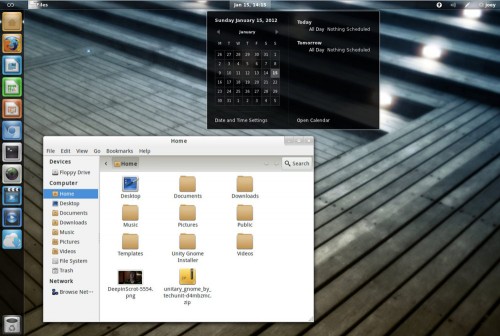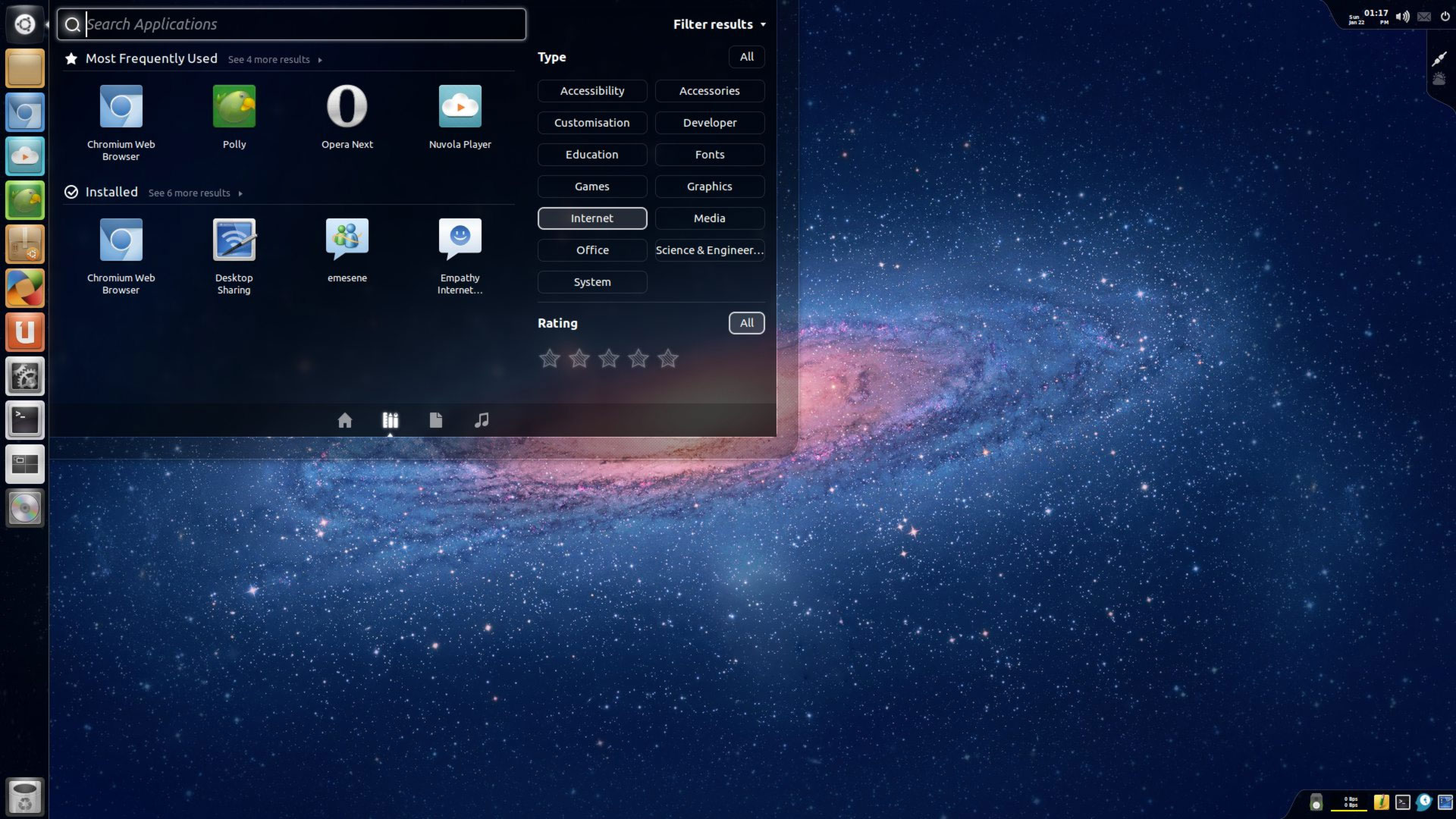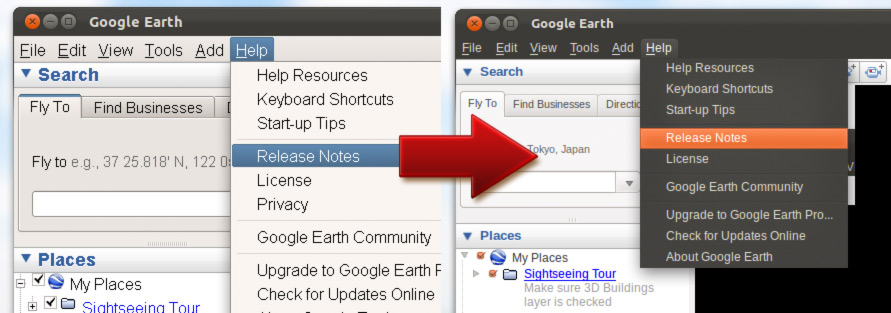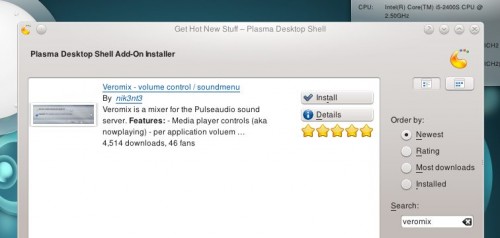Así que instalaste Ubuntu Touch, luchaste con sus gestos, pero ahora quieres reinstalar Android en tu dispositivo Nexus, pero ¿cómo lo haces?
Cualquiera que sea el motivo por el que desea volver a la familiaridad y funcionalidad de Android (y sí, el retiro de WhatsApp, Intagram-itis o los batidos de Snapseed son motivos legítimos), estamos aquí para explicarle cómo hacerlo.
Ahora, antes de seguir leyendo, es importante tener en cuenta que esta es la opción de “reinstalación nuclear”. Es ideal para aquellos que no hicieron una copia de seguridad de su dispositivo antes de cambiar a Ubuntu Touch Preview, o aquellos que lo hicieron, pero quieren una pizarra totalmente en blanco desde la cual comenzar.
Si realizó una copia de seguridad de su dispositivo Android antes de instalar Ubuntu Touch, entonces felicitaciones. Consulte el sitio web de aplicaciones para obtener instrucciones de reinstalación.
Para todos los demás…
Necesitarás
Este tutorial sólo se refiere a los siguientes dispositivos:
- ASUS Nexus 7
- Samsung Galaxy Nexus
- Samsung Nexus 10
- LG Nexus 4
Si no tienes uno de estos dispositivos entonces no sigue esta guía.
Descargar Android
Si siguió nuestro tutorial de instalación de Ubuntu Touch Preview, entonces recordará que le dije que tomara nota de su versión de Android. ¿Por qué? Por eso.
Google proporciona imágenes de instalación “stock” de Android para su línea de dispositivos Nexus. Estas son imágenes de estilo “fábrica”; lo mismo que obtendrías si acabaras de comprar tu teléfono o tableta nueva.
Dirígete al enlace a continuación para encontrar la descarga adecuada para tu dispositivo. Si no estás seguro o no tienes una nota de tu versión de Android, entonces un rápido Google debería ayudarte.
Una vez descargada la imagen de Android, muévala al escritorio. Una vez movido, haga clic derecho en el archivo .zip y elija 'Extraer aquí'.
Preparar Android
Con todos los archivos necesarios reunidos y preparados, el siguiente paso es encender su dispositivo Nexus (déjelo arrancar en Ubuntu, está bien) y conectarlo a su computadora Ubuntu usando su cable USB.
Espere unos segundos, luego abra una nueva Terminal e ingrese:
adb reboot-bootloader
Esto reiniciará su dispositivo en el cargador de arranque de Android. Sabrás cuando esto esté completo porque tu pantalla mostrará el Android en su parte posterior y un gran texto verde que dice “Iniciar”.
Ahora que su dispositivo está preparado para flashear, volvamos a la Terminal y, asegurándonos de que su teléfono esté conectado y muestre la pantalla del gestor de arranque, ejecute los siguientes comandos.
cd Desktop/<name of extracted folder; hit TAB to autocomplete> sudo ./flash-all.sh
Ahora espera a que el guión haga su trabajo…
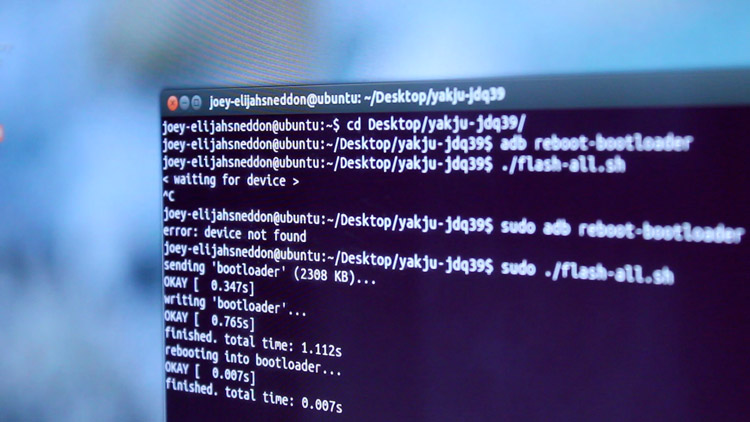 El script Flash-All haciendo su trabajo
El script Flash-All haciendo su trabajoUna vez completado, su teléfono se reiniciará y, si no se han producido errores, aparecerá la pantalla de configuración de Android.